修复 Windows 10 任务栏闪烁
已发表: 2021-11-13
任务栏已被修饰为 Windows 10 操作系统上最古老的用户界面 (UI) 元素之一。 尽管大多数人使用搜索菜单导航到应用程序/程序,但其他人更喜欢使用任务栏来打开常用程序。 主要由工具栏和系统托盘组成,它们不是单独的用户界面元素。 但是,您可能会遇到诸如“开始”菜单或 Cortana 搜索栏无法正常工作或任务栏或显示屏闪烁等问题。 许多用户抱怨同样的问题,他们努力解决它。 因此,我们编制了此解决方案列表,以帮助您修复 Windows 10 任务栏屏幕闪烁。
通常,任务栏上会显示两组应用程序:
- 您为方便访问而固定的应用程序
- 当前打开的应用程序
有时,任务栏还会显示以下活动:
- 从互联网下载媒体,
- 播放歌曲,或
- 来自应用程序的未读消息。

内容
- 如何修复 Windows 10 任务栏闪烁
- 避免 Windows 10 任务栏闪烁问题的提示
- 方法一:基本故障排除
- 方法 2:卸载不兼容的应用程序
- 方法 3:运行 SFC 和 DISM 扫描
- 方法 4:运行防病毒扫描
- 方法 5:更新显示驱动程序
- 方法 6:重新安装显示驱动程序
- 方法 7:更新 Windows
- 方法 8:创建新用户帐户
- 与 Windows 10 任务栏闪烁问题相关的问题
如何修复 Windows 10 任务栏闪烁
许多原因会触发系统中的 Windows 10 屏幕闪烁问题。 几个重要的有:
- 损坏的系统文件
- 过时的显示驱动程序
- 与特定用户帐户相关的故障
- 安装了不兼容的应用程序
避免 Windows 10 任务栏闪烁问题的提示
- 启用自动 Windows 更新选项以使操作系统保持最新。
- 避免在任务栏上固定过多的应用程序。
- 定期执行防病毒扫描。
- 不要从未知或未经验证的网站下载任何应用程序。
方法一:基本故障排除
如果您正在寻找解决 Windows 10 任务栏闪烁问题的故障排除步骤,请尝试以下列出的解决方案。
1.重启你的电脑。
2. 检查待处理的警报,因为任务栏可能会因为未读通知而闪烁。
方法 2:卸载不兼容的应用程序
系统中安装的不兼容应用程序可能会干扰计算机的用户界面周期,从而导致 Windows 10 屏幕闪烁问题。
注意:在安全模式下运行 Windows 将使您能够确定问题是否由第三方应用程序引起。 这是如何在 Windows 10 中启动到安全模式。
请按照以下步骤删除引起故障的程序:
1. 点击开始图标并输入app & features 。 然后,单击Open ,如图所示。
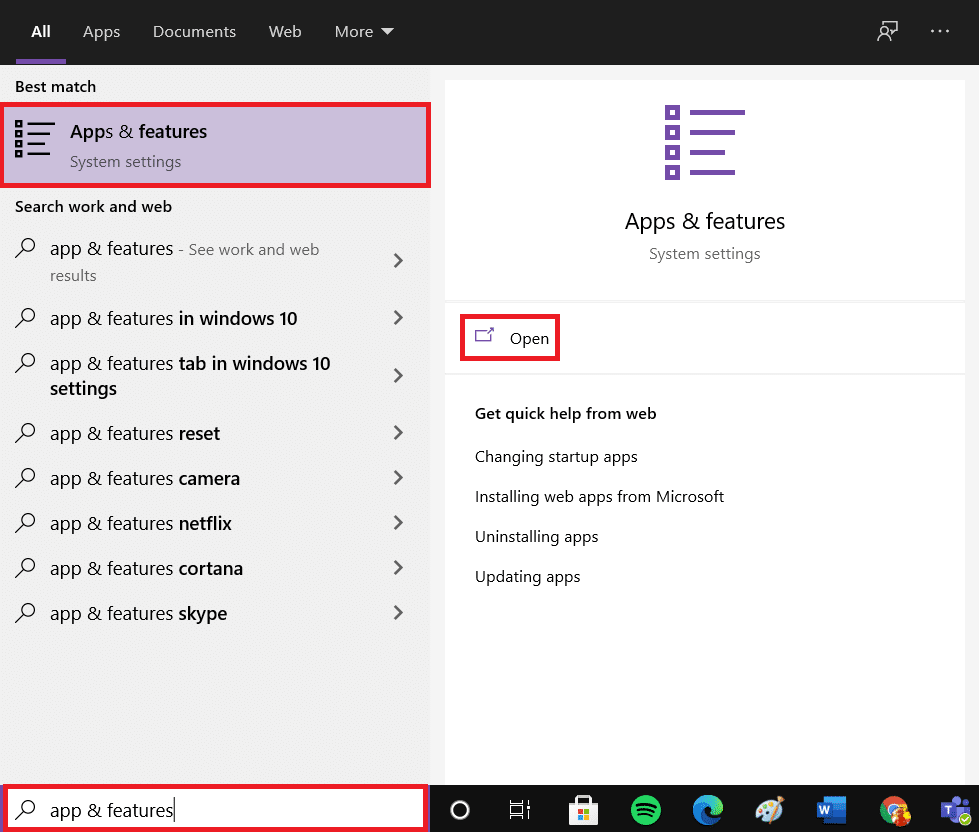
2. 在应用程序和功能窗口中搜索最近安装的软件。
注意:我们在下面展示了Adobe Photoshop CC 2019作为示例。
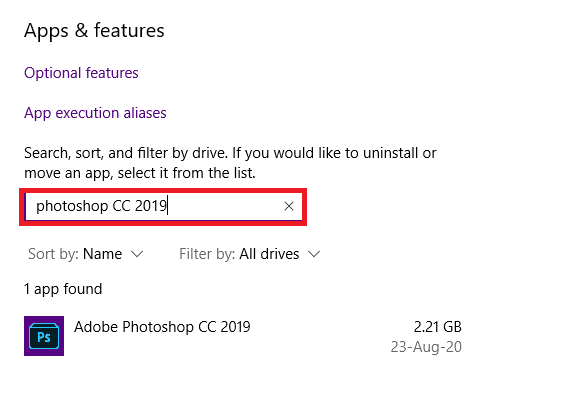
3. 单击应用程序,然后单击卸载,如下所示。
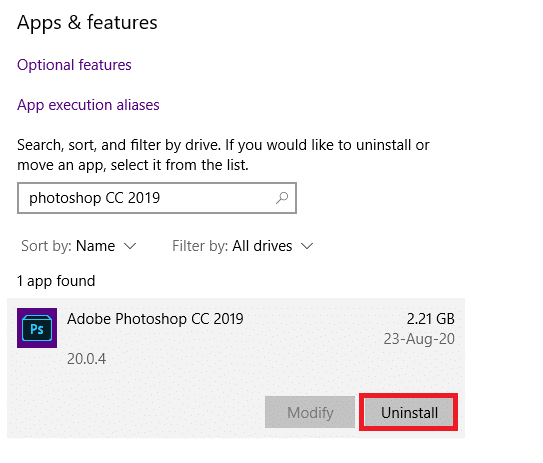
4. 再次,在出现的确认提示中单击卸载按钮。
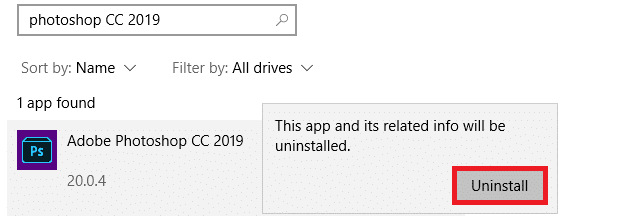
注意:您可以通过再次搜索来确认该程序是否已从系统中删除,如图所示。
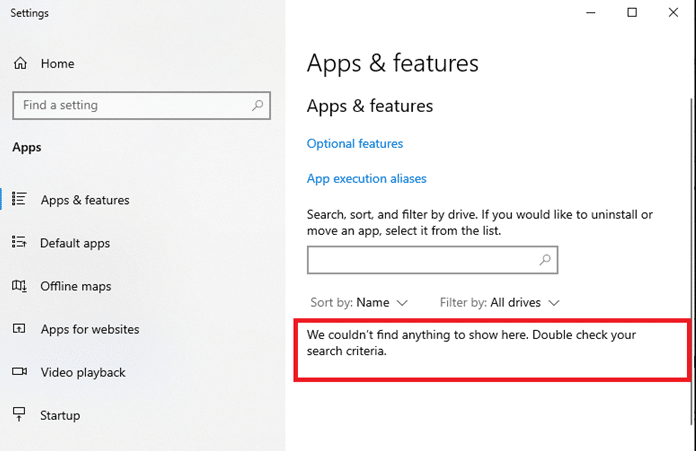
另请阅读:修复全屏显示任务栏的 7 种方法
方法 3:运行 SFC 和 DISM 扫描
系统文件检查器和部署映像服务管理工具允许用户扫描和删除损坏的文件。
1. 按Windows 键并键入cmd。 然后,单击以管理员身份运行以启动命令提示符。
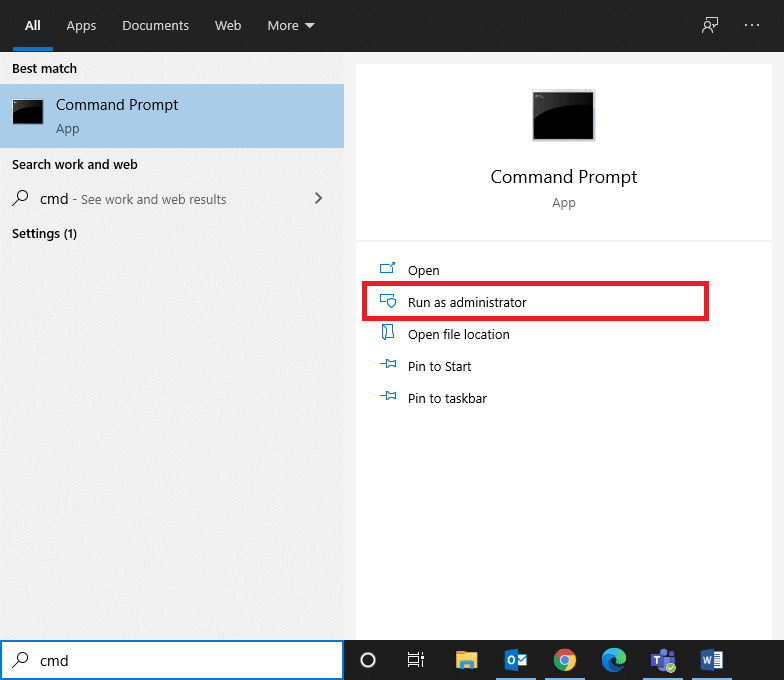
2. 在出现的用户帐户控制提示中单击是。
3. 输入sfc /scannow命令并按Enter 键执行。
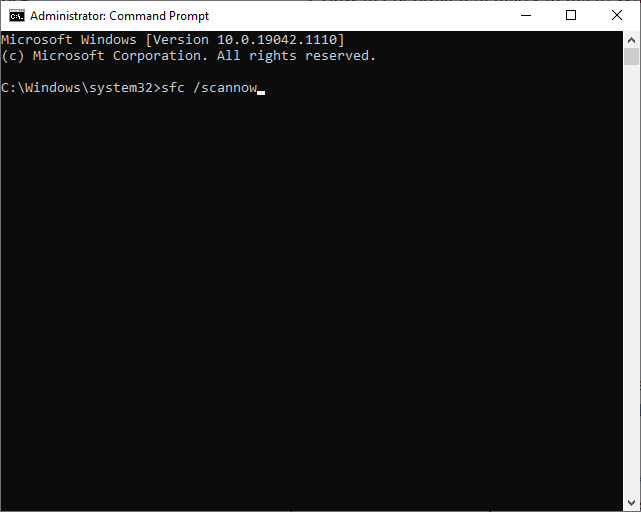
4、完成后,一一执行以下命令:
DISM /在线 /Cleanup-image /Checkhealth DISM.exe /在线 /Cleanup-image /ScanHealth DISM.exe /Online /Cleanup-image /Restorehealth
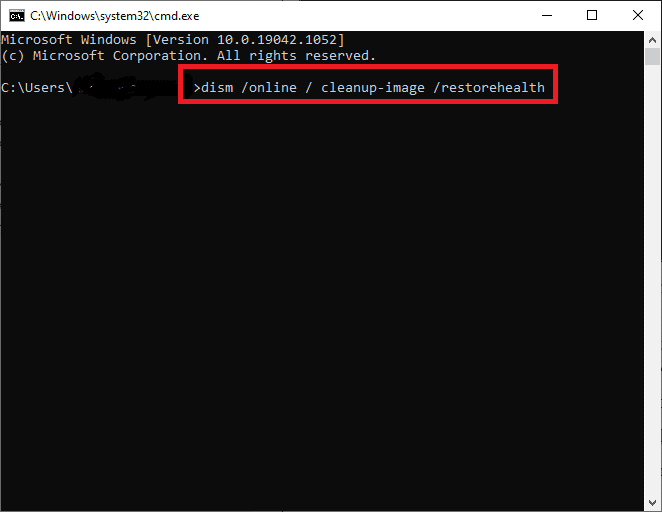
5.最后,等待进程运行成功,关闭窗口。 然后,重新启动您的 PC。
方法 4:运行防病毒扫描
很少有恶意软件,如蠕虫、错误、机器人、广告软件等,也可能导致此问题。 但是,Windows Defender 防病毒扫描通过定期扫描系统并保护其免受任何入侵病毒的侵害,帮助您克服恶意软件。 因此,在您的 PC 上运行防病毒扫描以解决 Windows 10 屏幕闪烁问题。 请按照下面提到的步骤执行此操作。
1. 按Windows + I 键打开设置应用程序。
2. 在这里,点击更新和安全,如图所示。
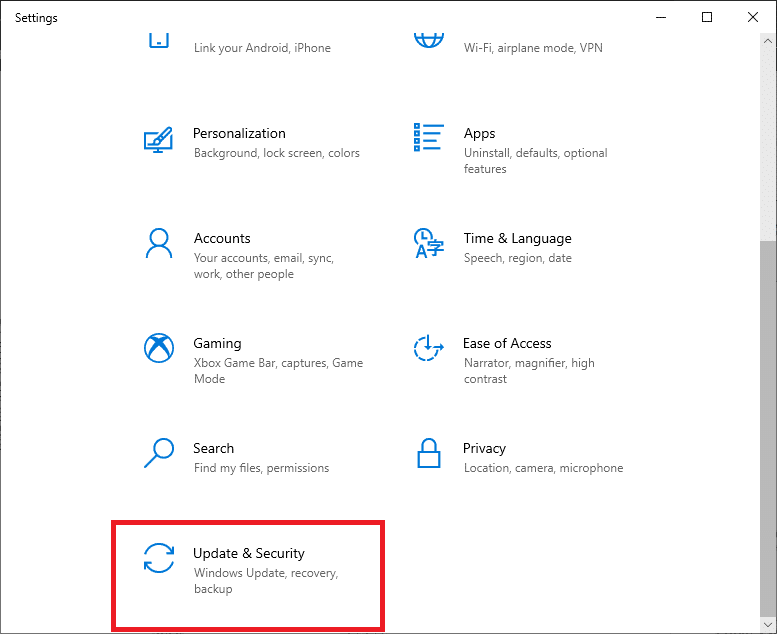
3. 现在,单击左窗格中的Windows 安全性。
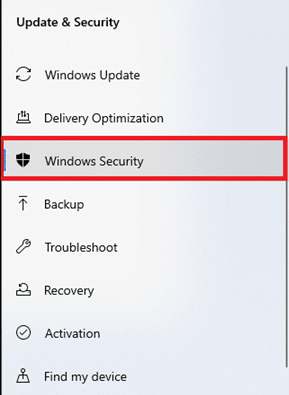
4. 接下来,单击保护区域下的病毒和威胁保护选项。
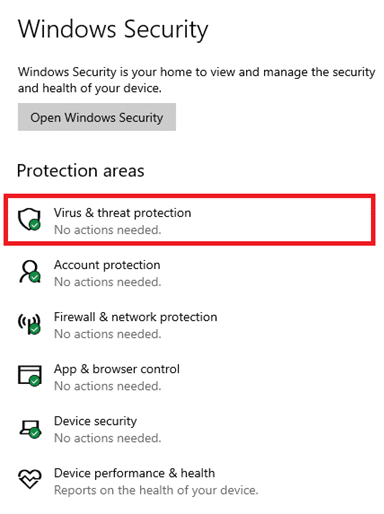
5. 点击扫描选项,如图所示。
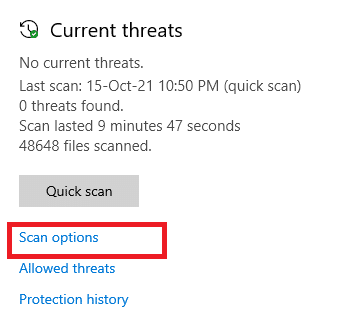
6. 选择一个扫描选项(例如快速扫描)并单击立即扫描,如图所示。
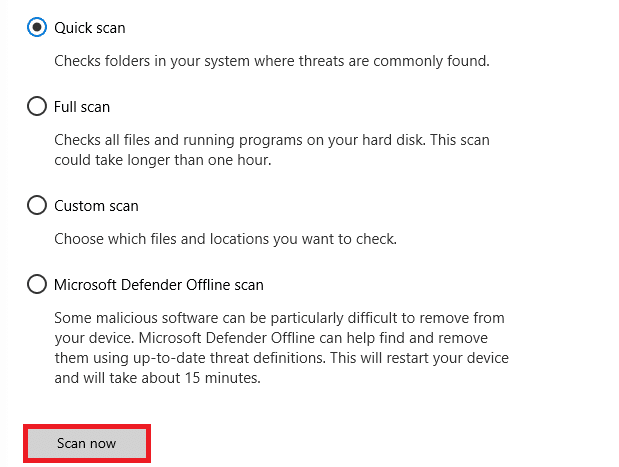
7.等待扫描完成。
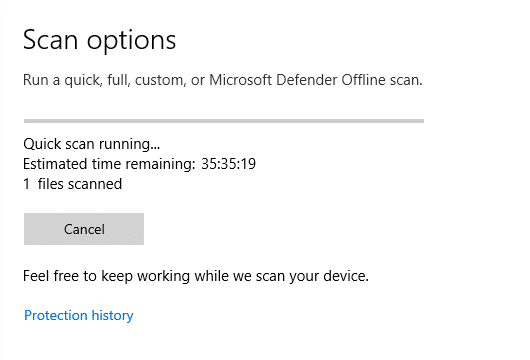
8A。 单击开始操作以修复发现的威胁。
8B。 或者,如果显示不需要操作消息,则关闭窗口。

另请阅读:修复任务栏从桌面消失
方法 5:更新显示驱动程序
如果您的 Windows 10 PC 中当前的显示驱动程序不兼容或过时,您将面临此类问题。 因此,更新这些以修复 Windows 10 任务栏屏幕闪烁问题,如下所示:
1. 转到Windows 搜索栏并键入设备管理器。 然后,单击Open ,如图所示。
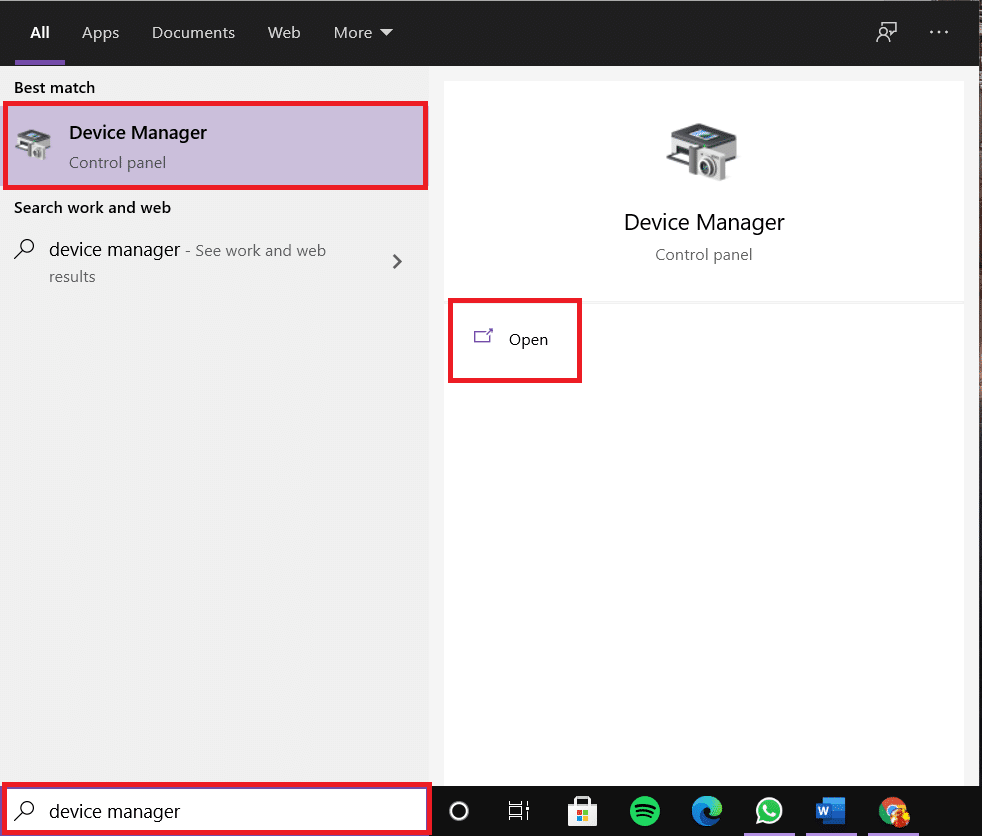
2. 双击显示适配器将其展开。
3. 现在,右键单击显示驱动程序(例如Intel(R) HD Graphics 620 )并选择更新驱动程序。
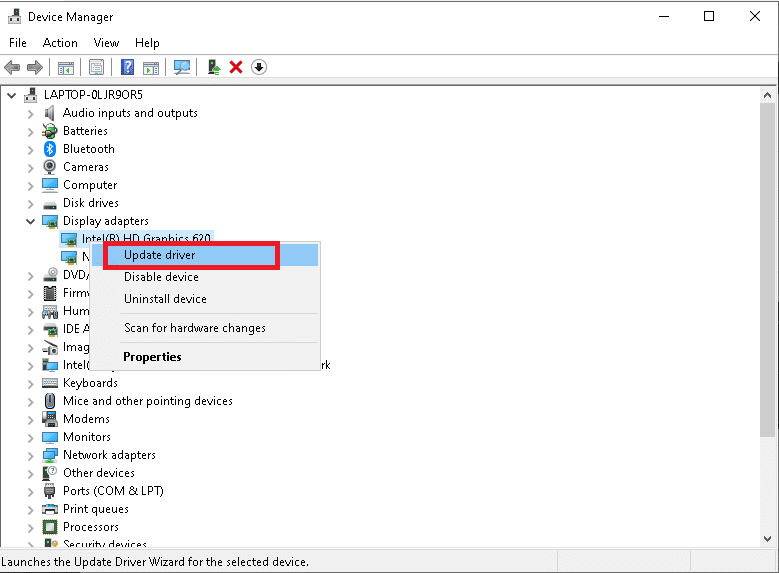
4. 接下来,单击自动搜索驱动程序选项以自动查找并安装驱动程序。
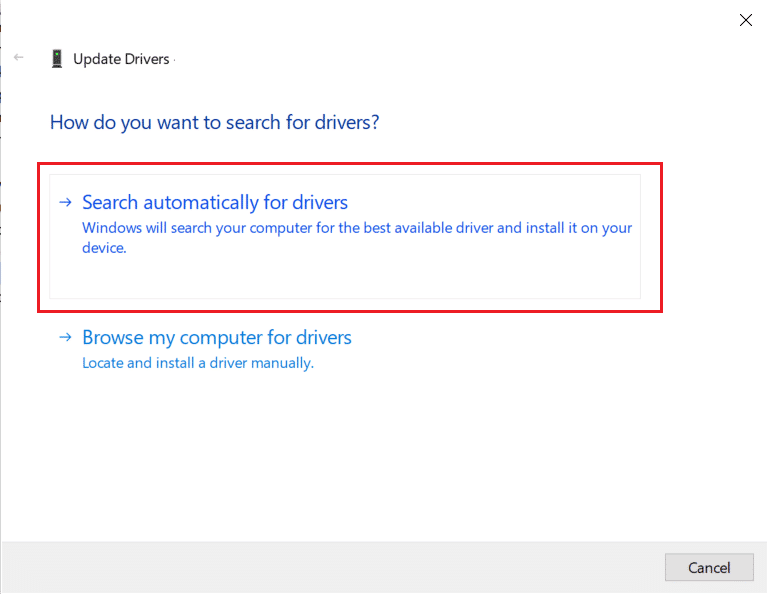
5A。 现在,驱动程序将更新到最新版本,如果它们没有更新。
5B。 如果它们已经更新,则会显示消息,您的设备的最佳驱动程序已安装。
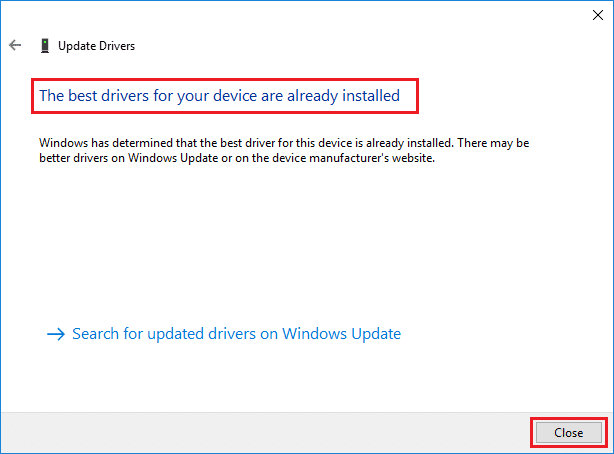
6. 单击关闭退出窗口。 重新启动计算机。
方法 6:重新安装显示驱动程序
如果更新驱动程序没有为您提供修复,您可以尝试重新安装它们。
1. 导航至设备管理器 > 显示适配器,如前一方法中所述。
2. 现在,右键单击Intel(R) HD Graphics 620 ) 并选择Uninstall device ,如图所示。
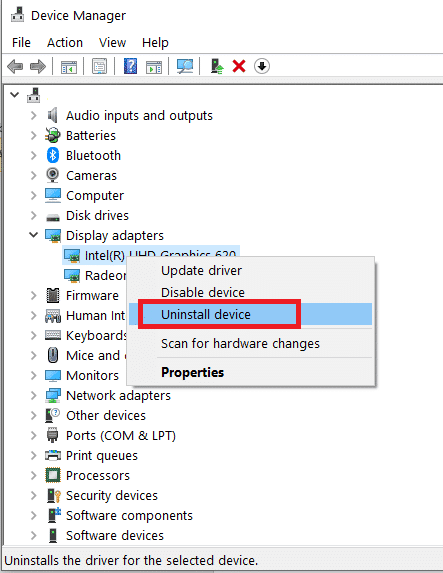
3. 选中删除此设备的驱动程序软件复选框,然后单击卸载确认。
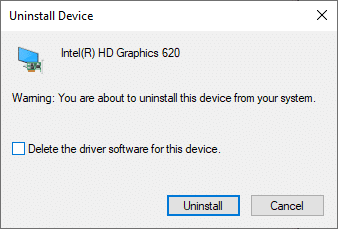
4.访问制造商网站,在这种情况下,英特尔下载最新的显卡驱动程序。
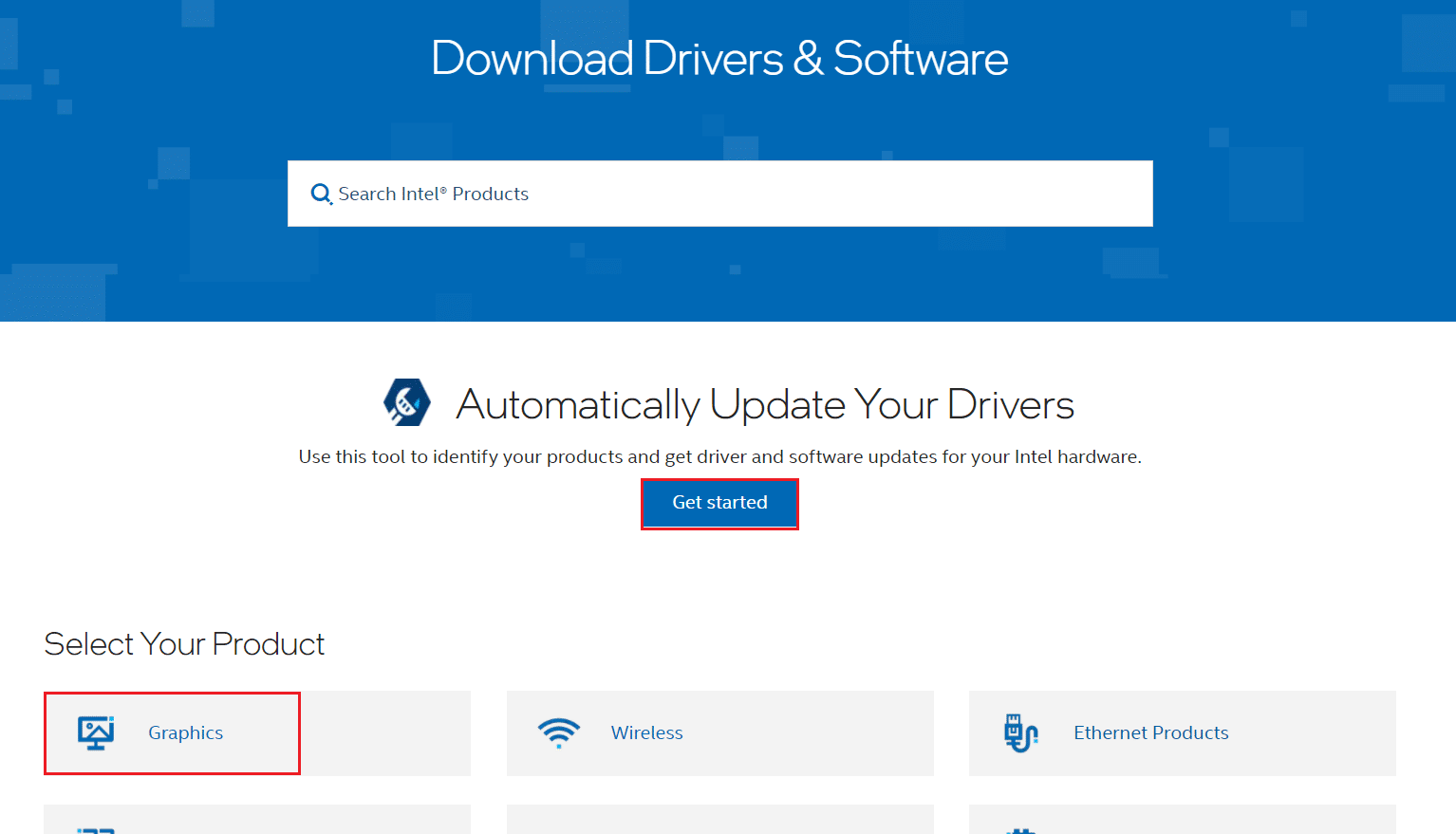
5. 下载后,双击下载的文件并按照屏幕上的说明进行安装。
另请阅读:如何判断您的显卡是否正在死机
方法 7:更新 Windows
Microsoft 会定期发布更新以修复系统中的错误。 否则,系统中的文件将与您的 PC 不兼容,从而导致 Windows 10 屏幕闪烁问题。
1. 像之前一样导航到设置 > 更新和安全。
2. 现在,单击突出显示的检查更新按钮。
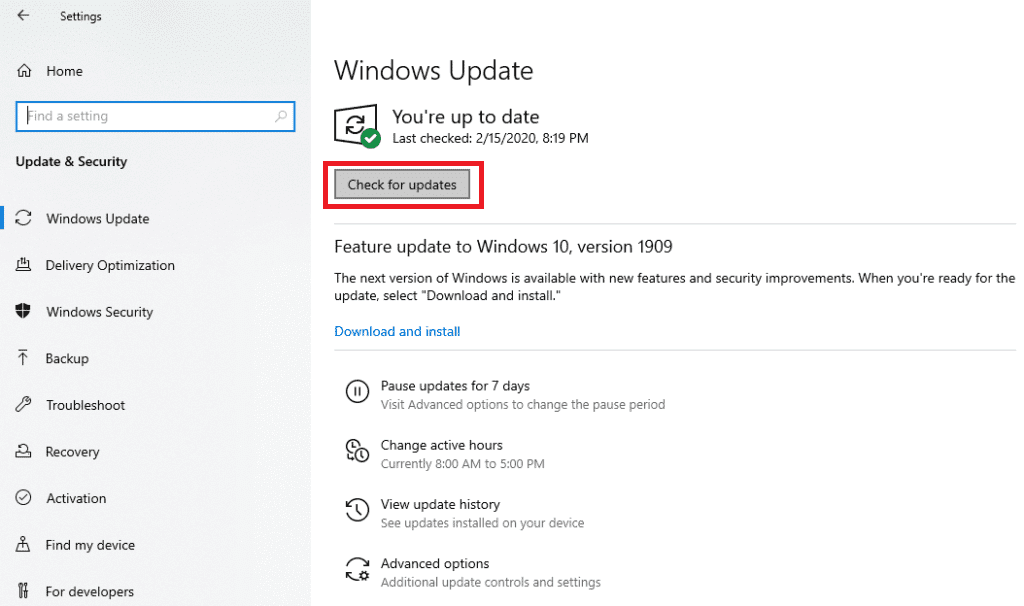
3A。 如果有可用的新更新,请单击立即安装 > 立即重新启动。
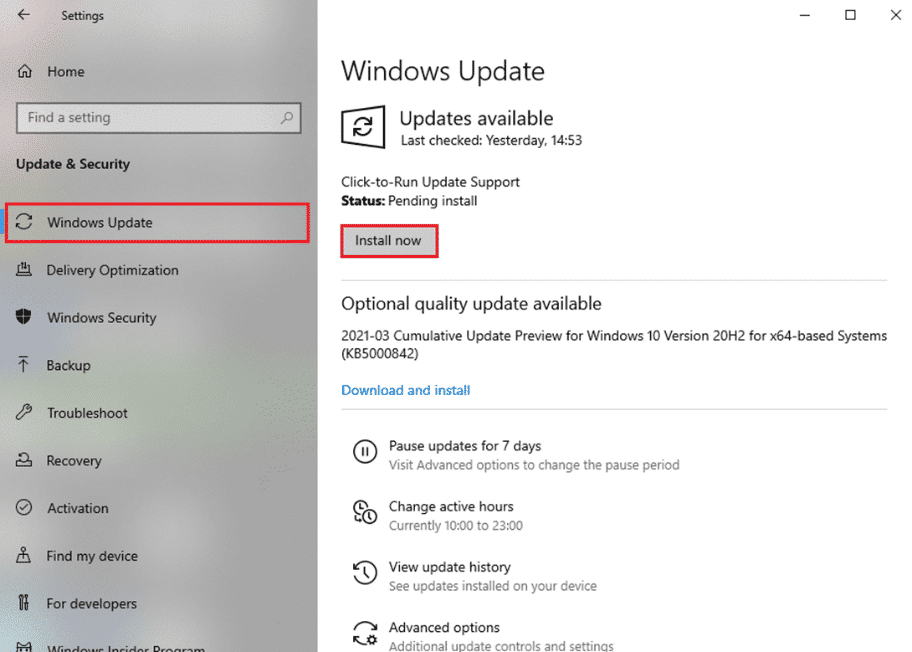
3B。 如果没有可用的更新,将显示您是最新消息。
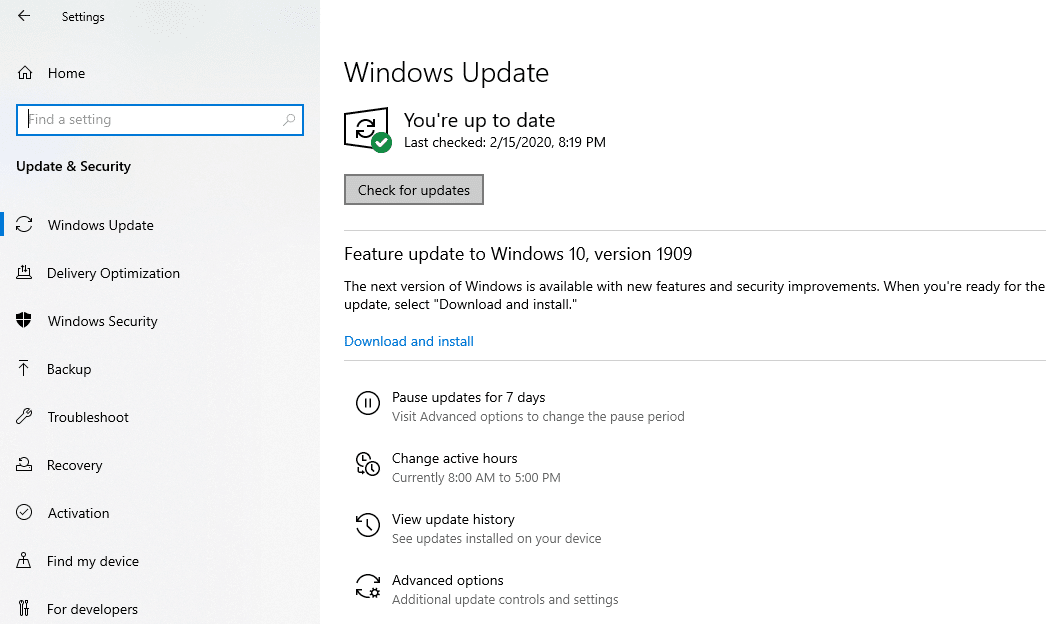
方法 8:创建新用户帐户
在某些情况下,用户配置文件损坏导致 Windows 10 任务栏屏幕闪烁问题。 因此,按照给定的步骤创建一个新的用户配置文件:
1. 同时按Windows + R 键启动运行对话框。
2. 输入control userpasswords2并按Enter 。
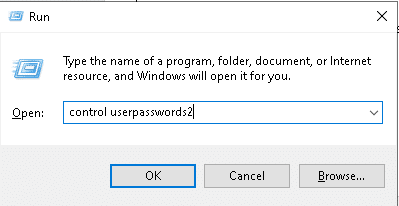
3. 在用户帐户窗口中,单击添加... ,如图所示。
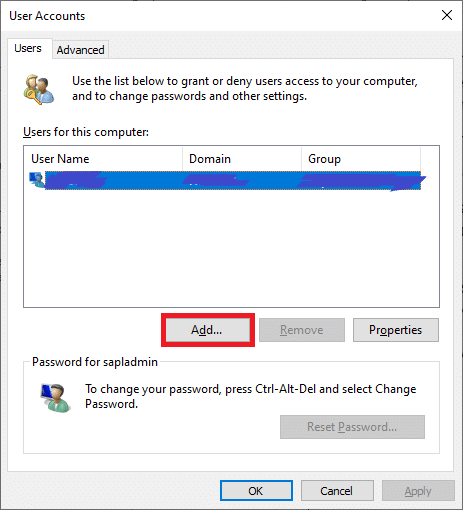
4. 在这里,单击“不使用 Microsoft 帐户登录(不推荐)”选项。
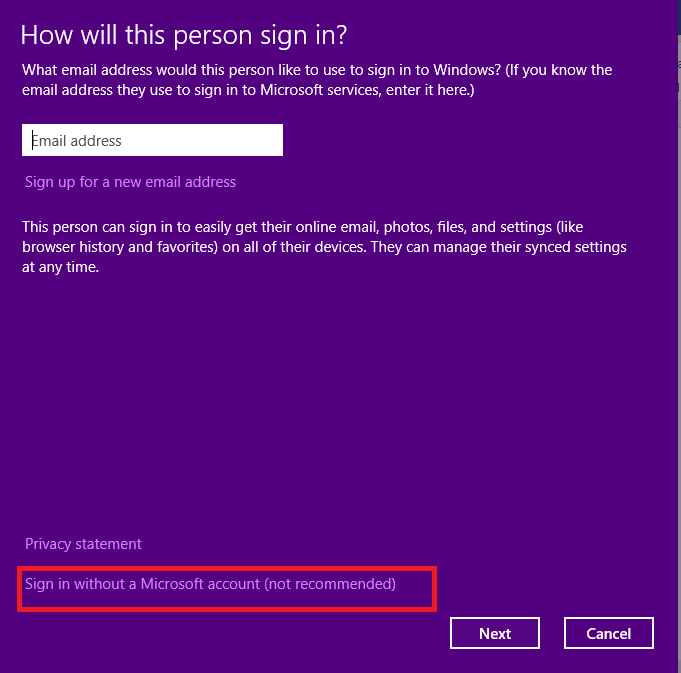
5. 然后,选择本地帐户,如突出显示的那样。
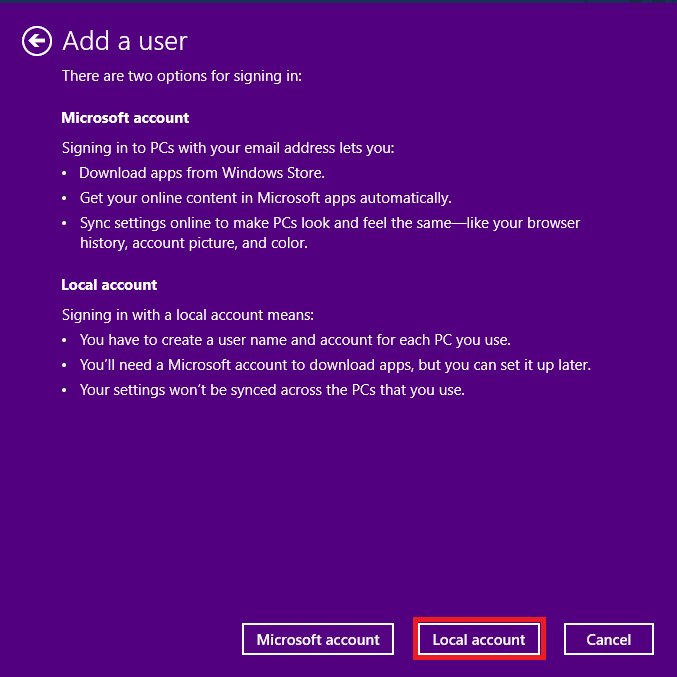
6. 接下来,输入用户名、密码、确认密码和密码提示。 单击下一步。
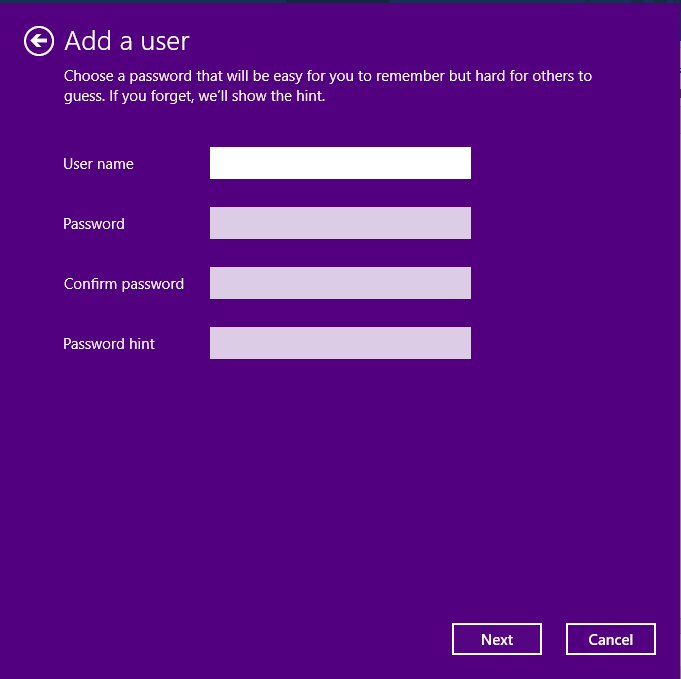
7. 单击完成。
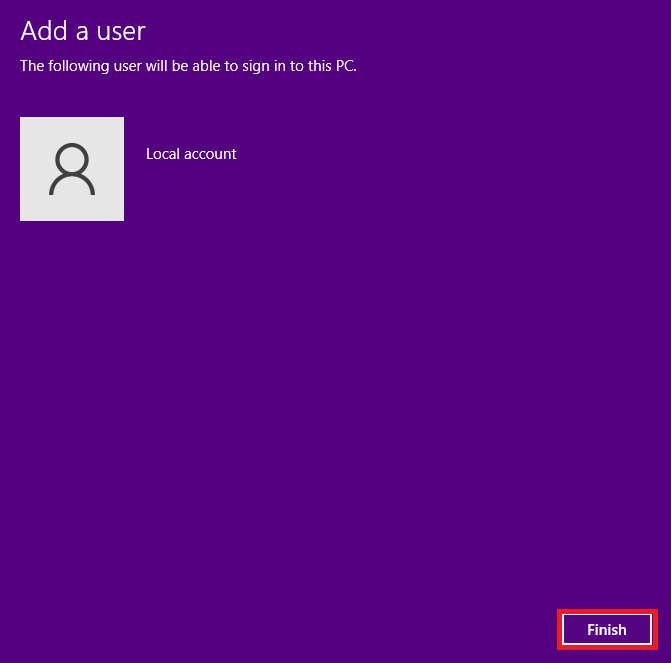
8. 现在,双击创建的用户名打开属性窗口。
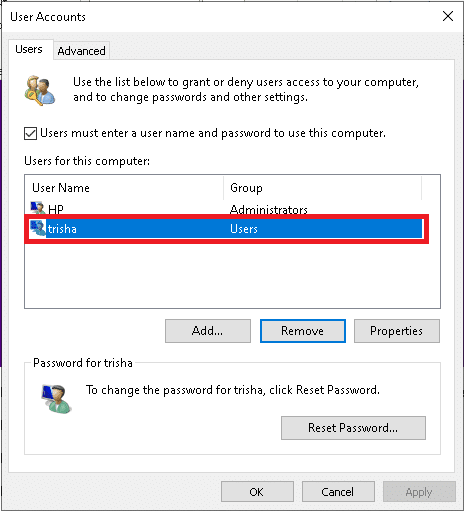
9. 切换到Group Membership选项卡,然后在Others下拉菜单下选择Administrators选项。
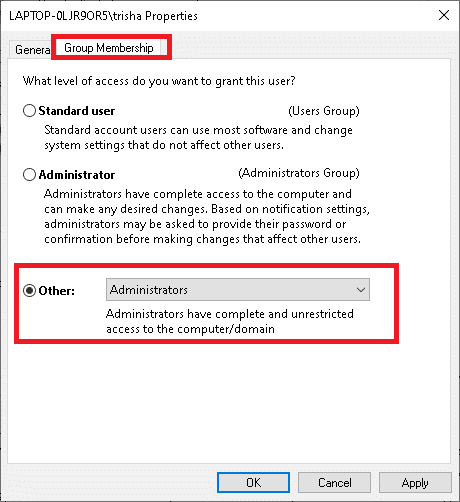
10. 最后,单击应用>确定以保存更改。 使用新用户帐户重新启动您的 PC。 这个问题现在应该已经解决了。
另请阅读:修复 Windows 10 黄屏死机
与 Windows 10 任务栏闪烁问题相关的问题
此处编译了问题列表以及解决方案。 您也可以按照本文中讨论的故障排除步骤来解决这些问题。
- Windows 10 启动时任务栏闪烁:要解决此问题,请卸载不兼容的应用程序并更新设备驱动程序。
- Windows 10 任务栏闪烁无图标:暂时卸载或禁用防病毒程序和 Windows Defender 防火墙并检查问题是否已解决。 此外,如果需要,更新显示驱动程序。
- Windows 10 闪烁任务栏黑屏:要解决此问题,请启动命令提示符并运行 SFC 和 DISM 命令。
- 更新后 Windows 10 任务栏闪烁:回滚设备驱动程序和 Windows 更新以修复它。
- 登录后 Windows 10 任务栏闪烁:为避免此问题,请尝试创建一个新用户帐户并使用唯一的登录凭据登录您的系统。 如果这对您没有帮助,请在安全模式下运行您的系统并卸载不必要的应用程序。
受到推崇的:
- 修复 Windows 10 开始菜单搜索不起作用
- 如何修复笔记本电脑屏幕上的线条
- 修复PC打开但没有显示
- 修复 Windows 10 蓝屏错误
我们希望您了解如何修复Windows 10 任务栏闪烁问题。 让我们知道哪种方法对您有帮助。 另外,如果您对本文有任何疑问或建议,请在评论部分提出。
